Contáctanos
Un asesor, cercano a TI
Un asesor, cercano a TI
Nuestros servicios administrados integran impresión, cómputo, digitalización y almacenamiento en un ecosistema diseñado para optimizar tus recursos, reducir interrupciones y potenciar la continuidad operativa.
Con más de 58 años de experiencia, respaldamos cada solución con tecnología innovadora y soporte especializado, para que tú puedas concentrarte en lo que importa: alcanzar tus metas y transformar tu negocio.


Bundle Compra 4 tóners y ¡te prestamos el equipo!

Multifuncional HP M432fdn + 2 tóners con un total de rendimiento aproximado ¡de hasta 30,000 páginas!

Plotter HP Designjet T850 36" con 3 años de garantía en partes, refacciones y atención en sitio, incluye mesa de ayuda y servicio de suministro de tinta.

Computadora Lenovo con 3 años de garantía con Mantenimientos preventivo y correctivo y atención en Sitio. Incluye Servicio de Mesa de Ayuda.

Multifuncional HP Monocromático con servicio de 3,000 páginas. Incluye tóner, mantenimientos preventivos y correctivos, en sitio.

Multifuncional Kyocera Monocromático con servicio de 10,000 páginas incluidas. Incluye tóner, mantenimientos preventivos y correctivos, en sitio.

Multifuncional HP Monocromático con servicio de 15,000 páginas incluidas. Incluye tóner, mantenimientos preventivos y correctivos, en sitio.

Suscripción Servicio All You Can Print - Imprime todo lo que quieras con pago fijo al mes y de acuerdo al volumen mensual recomendado. Olvídate de pagar excedentes.
Incluye entrega, instalación y configuración así como monitoreo predictivo.
Nuestro servicio incluye:



Desde $990 MXN + IVA
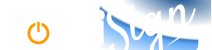
Firma cualquier documento, en cualquier lugar con los estándares de seguridad más rigurosos, garantizando la integridad y autenticidad.
Mensuales + IVA
1 usuario, firmas ilimitadas
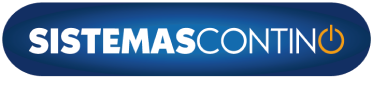

No te descapitalices, mejor invierte en tu negocio

Libera tiempo de TI y Compras para enfocarse en áreas de valor agregado

Aprovecha la economía de escala y experiencia de Sistemas Contino

Se más productivo con las mejores prácticas en impresión y cómputo

Ahorra en el costo total de operación hasta 35% sobre tu esquema actual

Soluciones diseñadas por especialistas de Sistemas Contino a la medida de las necesidades de su empresa.
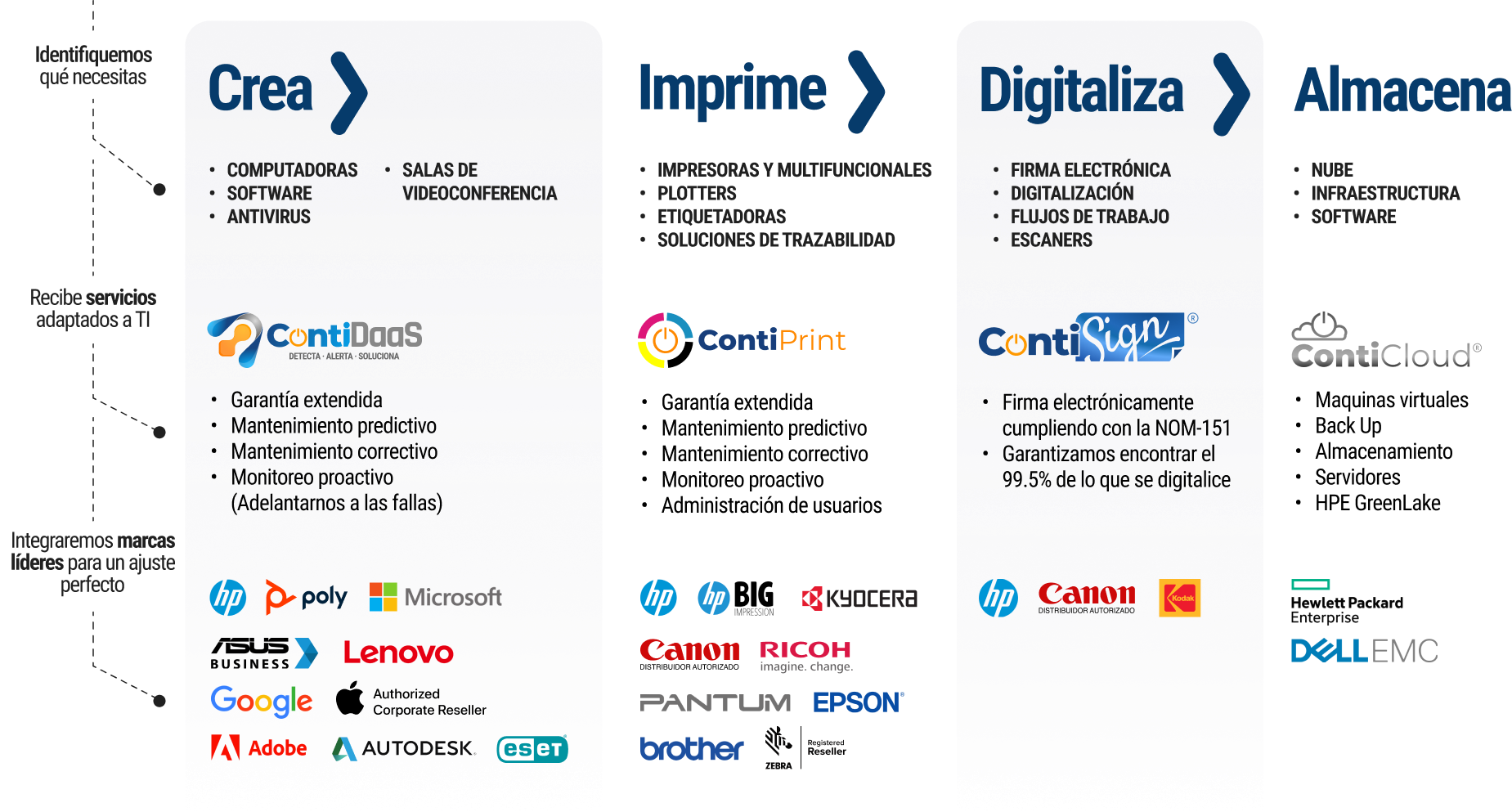

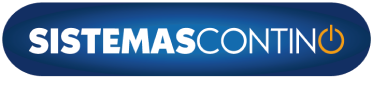
En Sistemas Contino, comprendemos que cada persona y empresa enfrentan desafíos únicos en su proceso de transformación digital.
Desde la evaluación inicial hasta la mejora continua, trabajamos contigo para diseñar, implementar y operar sistemas que optimicen tus recursos y potencien tu rendimiento.

33 Centros de operación con presencia local
en 22 estados del país.

Q-SGC9001-474

Certificación ITIL v4

Registro REPSE
ante la STPS

NMX-R-025-SCFI-2015 en Igualdad Laboral y No Discriminación






Negocios inteligentes y sostenibles